Paramètres de capture disccapture – Grass Valley EDIUS v.5.0 Manuel d'utilisation
Page 210
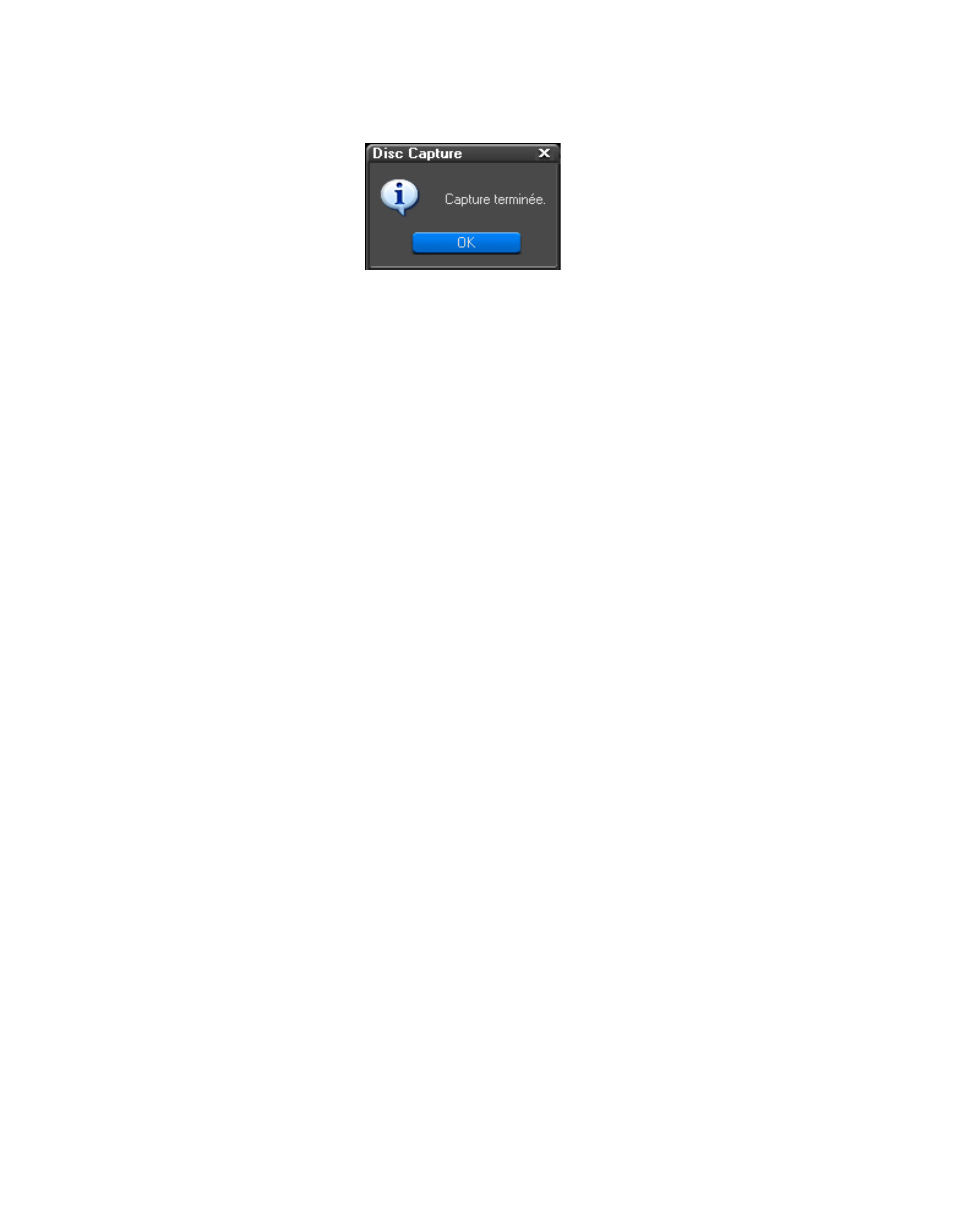
210
EDIUS — Guide de référence de l’utilisateur
Section 3 — Capture et importation de clips et d’images fixes
Figure 190. Boîte de dialogue Capture terminée de DISCcapture
8.
Cliquez sur le bouton «
X
» dans l’angle supérieur droit de la boîte
de dialogue DISCcapture afin de fermer DISCcapture une fois toutes
les opérations de capture terminées.
Autres méthodes :
•
Pour capturer une piste individuelle, cliquez avec le bouton droit sur la
piste souhaitée, puis sélectionnez « Capturer cette piste » dans le menu.
•
Pour capturer toutes les pistes sélectionnées, cliquez avec le bouton
droit sur la liste des pistes, puis choisissez « Démarrer la capture »
dans le menu.
Paramètres de capture DISCcapture
Dans la boîte de dialogue des paramètres DISCcapture, vous pouvez
définir les réglages suivants pour la capture :
•
Paramètres des noms de fichier (cochez une option)
•
Définition manuelle des noms lors de la capture – Affiche la boîte
de dialogue Enregistrer sous pour chaque fichier pour lequel un
nom et un emplacement sont indiqués avant la capture.
•
Définition automatique des noms – Attribue automatiquement
aux fichiers capturés un nom composé de la date et de l’heure
du jour, ainsi que du numéro de la piste. Les fichiers sont stockés
dans le répertoire de capture indiqué.
•
Définition des noms à partir du nom du fichier de base et de la piste
– Crée automatiquement le nom de fichier en combinant le nom du
fichier de base et le numéro de la piste. Le nom de base est indiqué
dans le champ « Nom de base » si cette option est sélectionnée.
Les fichiers sont stockés dans le répertoire de capture indiqué.
•
Répertoire de capture
•
Indiquez l’emplacement du répertoire par défaut où stocker
les fichiers capturés.
•
Cochez l’option « Utilisez le dossier du projet EDIUS lors de
l’exécution d’EDIUS » si vous voulez stocker les pistes capturées
dans le dossier du projet EDIUS par défaut.